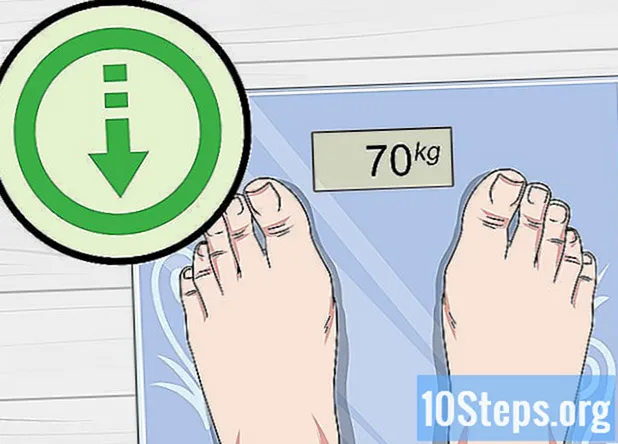কন্টেন্ট
লিনাক্স হ'ল মাইক্রোসফ্ট উইন্ডোজ এবং ম্যাক ওএস এক্সের জন্য একটি নিখরচায় ও মুক্ত উত্স বিকল্প The এই গাইডটিতে কনসোল বা কমান্ড টার্মিনালটি ব্যবহার করে একটি লিনাক্স সিস্টেমে একটি আইপি ঠিকানা নির্ধারণ করার পদ্ধতি ব্যাখ্যা করা হবে। এই গাইডটি ধরে নিয়েছে যে আপনার কাছে ইতিমধ্যে লিনাক্স সম্পর্কে কিছু জ্ঞান রয়েছে এবং পাশাপাশি আপনি জানেন যে কীভাবে নেটওয়ার্ক, আইপি ঠিকানা এবং ডিএনএস সার্ভারগুলি কাজ করে।
পদক্ষেপ
পদ্ধতি 5 এর 1: রুট ব্যবহারকারীতে স্যুইচ করুন
- আপনি যদি এখনও ব্যবহারকারী "রুট" (ব্যবহারকারী "প্রশাসকের সমতুল্য) এর সাথে লগ ইন না করে থাকেন তবে একটি কনসোল বা টার্মিনাল প্রোগ্রাম খুলুন এবং" সু "টাইপ করুন (উদ্ধৃতি ব্যতীত) এবং এন্টার টিপুন।
- বিঃদ্রঃ: উবুন্টু লিনাক্স পরিবারে বিতরণে সাধারণত অপারেটিং সিস্টেম ইনস্টল করার সময় তৈরি করা অ্যাকাউন্টের জন্য সেট করা পাসওয়ার্ডের সমান মূল পাসওয়ার্ড থাকে।
- জিজ্ঞাসা করা হলে আপনার মূল পাসওয়ার্ড লিখুন এবং এন্টার টিপুন।
পদ্ধতি 5 এর 2: দেবিয়ান / উবুন্টু / কুবুন্টু
- কনসোলে নিম্নলিখিত কমান্ডটি টাইপ করে আপনার / ইত্যাদি / নেটওয়ার্ক / ইন্টারফেস ফাইলটি ব্যাক আপ করুন: ‘সিপি / ইত্যাদি / নেটওয়ার্ক / ইন্টারফেস /etc/network/interfaces.backup’
- ‘Vi / ইত্যাদি / নেটওয়ার্ক / ইন্টারফেস’ টাইপ করুন এবং এন্টার টিপুন। সন্নিবেশ (সম্পাদনা) মোডে প্রবেশ করতে ‘আমি’ টিপুন।
- আপনি ফাইলটিতে আপনার নেটওয়ার্ক ইন্টারফেস না পাওয়া পর্যন্ত নীচে স্ক্রোল করুন (সাধারণত একটি তারযুক্ত নেটওয়ার্ক সংযোগের জন্য eth0 বা ওয়্যারলেস নেটওয়ার্ক সংযোগের জন্য wlan0 / wifi0 বলা হয়)।
- 'Iface eth0 inet dhcp' লাইনটি 'iface eth0 ইনট স্ট্যাটিক' এ পরিবর্তন করুন।
- আপনি আপনার কনফিগারেশনের জন্য যা চান তার সাথে আইপি ঠিকানার সংখ্যাগুলি প্রতিস্থাপন করে নিম্নলিখিত লাইনগুলি যুক্ত করুন:
- ঠিকানা 192.168.0.10
- নেটমাস্ক 255.255.255.0
- নেটওয়ার্ক 192.168.0.0
- 192.168.0.255 সম্প্রচারিত
- গেটওয়ে 192.168.0.1
- dns-nameservers 216.10.119.241
- ‘Esc’ (vi কমান্ড মোডে প্রবেশ করতে) টিপে ফাইলটি সংরক্ষণ এবং বন্ধ করুন, তারপরে ": wq" এবং এন্টার টিপুন।
- ‘Ifdown eth0’ টাইপ করুন এবং এন্টার টিপুন।
- ‘Ifup eth0’ টাইপ করুন এবং এন্টার টিপুন।
5 এর 3 পদ্ধতি: রেড হ্যাট বা স্ল্যাকওয়্যার
- একটি রেড হ্যাট বা স্ল্যাকওয়্যারের সহজতম পদ্ধতি হ'ল রুট ব্যবহারকারী হিসাবে কনসোলে 'নেটকনফিগ' টাইপ করা। একটি পাঠ্য মোড মেনু আপনাকে সেটিংসের মাধ্যমে গাইড করবে।
- ক্ষেত্রগুলির মধ্যে সরানোর জন্য ট্যাব কীটি ব্যবহার করুন। চেকবক্সগুলি সাফ করতে বা নির্বাচন করতে স্পেস বারটি ব্যবহার করুন।
- আপনি পছন্দসই সেটিংস প্রবেশ করার পরে ওকে টিপুন।
- এই পরিবর্তনগুলি কার্যকর করতে, কনসোলে 'পরিষেবা নেটওয়ার্ক পুনরায় চালু করুন' টাইপ করুন এবং এন্টার টিপুন (স্ল্যাকওয়ারে এই পদক্ষেপের প্রয়োজন নেই, যেখানে পরিবর্তনগুলি তত্ক্ষণাত কার্যকর হয়।
দ্রষ্টব্য: রেড হ্যাট লিনাক্সের ভিত্তিতে কয়েকটি বিতরণ রয়েছে (ফেডোরা কোর, সেন্টোস, হোয়াইট বক্স ইত্যাদি); তাদের মধ্যে অনেকে সম্ভবত একই কনফিগারেশন প্রক্রিয়া নিয়ে কাজ করবেন।
5 এর 4 পদ্ধতি: কার্নেল সংস্করণ 2.4 বা তার পরে কোনও লিনাক্স সিস্টেম
এই পদ্ধতিটি আরও কিছুটা কঠিন, এটি কনসোল ব্যবহার করে জড়িত, তবে এটি আধুনিক লিনাক্সের সমস্ত বিতরণে কাজ করা উচিত। ব্যবহৃত সরঞ্জামটিকে "আইপি" বলা হয় এবং সাধারণত "/ এসবিিন" ডিরেক্টরিতে অবস্থিত।
- প্রথমত, আপনাকে ব্যবহৃত হবে এমন নেটওয়ার্ক ইন্টারফেসের নাম নির্ধারণ করতে হবে। সমস্ত উপলব্ধ নেটওয়ার্ক ইন্টারফেসের তালিকা করতে, "/ sbin / ip লিঙ্ক" চালান। এই কমান্ডটি ইন্টারফেসের নাম, ম্যাক ঠিকানা এবং অন্যান্য তথ্যের একটি তালিকা প্রদর্শন করা উচিত।
- তারপরে আপনি "অ্যাডার" সাবকম্যান্ড ব্যবহার করে আইপি ঠিকানাটি অর্পণ করুন: "/ sbin / ip অ্যাডারে যোগ করুন 192.168.0.10/24 দেব"।
- ডিফল্ট গেটওয়ে বা রুটটি "রুট" সাবকম্যান্ডের সাথে যুক্ত করা হয়েছে: "/ sbin / ip রুটটি ডিফল্টর মাধ্যমে যুক্ত করুন"।
- শেষ কথাটি হ'ল "লিঙ্ক" সাবকম্যান্ডের সাহায্যে ইন্টারফেসটি সক্ষম বা বাড়ানো: "/ sbin / ip লিঙ্ক সেট আপ"।
পূর্ববর্তী সমস্ত ডেটা সঠিক বলে ধরে নিই, নেটওয়ার্ক অবশ্যই সক্ষম এবং কার্যক্ষম হবে। দুর্ভাগ্যক্রমে সিস্টেমগুলি পুনরায় বুট করার পরে এই সেটিংসগুলি হারিয়ে যাবে, সুতরাং আপনি যদি পুনরায় বুট করার পরে সেগুলি পুনরুদ্ধার করতে চান তবে উপরের তালিকাভুক্ত সমস্ত কমান্ডগুলি "/etc/rc.local" ফাইলের সাথে যুক্ত করুন - একটি শেল স্ক্রিপ্ট যা সিস্টেম বুট হওয়ার পরে চলে।
পদ্ধতি 5 এর 5: গতিশীল আইপি ঠিকানা (ডিএইচসিপি)
গতিশীল ঠিকানাগুলি স্বয়ংক্রিয়ভাবে প্রাপ্ত হয় এবং সাধারণত কোনও ব্যবহারকারীর মনোযোগের প্রয়োজন হয় না। তবে কয়েকটি নির্দিষ্ট ক্ষেত্রে রয়েছে:
- সিস্টেম শুরুর সময় যদি নেটওয়ার্ক সর্বদা উপলব্ধ না হয় তবে নেটওয়ার্ক সমস্যাগুলি সমাধানের পরেও ইন্টারনেট সংযোগ অক্ষম হতে পারে। তাত্ক্ষণিকভাবে এটি পুনরুদ্ধার করতে, "dhclient" বা "dhcpcd" কমান্ডটি রুট হিসাবে চালান। এটি গতিশীলভাবে একটি নতুন আইপি ঠিকানা সংজ্ঞায়িত করবে।
- পূর্ববর্তী পরিস্থিতি ঘটতে পারে যদি আপনার কম্পিউটারের একই সময়ে বুট হয় এমন পৃথক হার্ডওয়ারের মাধ্যমে যদি নেটওয়ার্কটি অ্যাক্সেস করা হয়। কিছু ক্ষেত্রে লিনাক্স নেটওয়ার্ক রাউটারের চেয়ে দ্রুত বুট হয় এবং এটি শুরু হওয়ার পরে কোনও নেটওয়ার্ক খুঁজে পায় না। Dhclient.conf ফাইলটি সন্ধান করুন (উদাহরণস্বরূপ, দেবিয়ায় /etc/dhcp3/dhclient.conf) এবং "রিবুট এনএন" লাইনটি যুক্ত / সংশোধন করুন; যেখানে "এনএন" সিস্টেম বুট করার পরে অপেক্ষা করবে, তার জন্য রাউটারের পুরোপুরি বুট করার সময় রয়েছে।
পরামর্শ
- "/Etc/resolv.conf" ফাইলটি আপনি ডোমেন নাম দ্বারা সিস্টেমগুলি অ্যাক্সেস করতে চান তবে সম্পাদনা করার প্রয়োজন হতে পারে, তবে আইপি ঠিকানা দ্বারা নয়। / Etc / নেটওয়ার্ক / ইন্টারফেস ফাইলে ব্যবহৃত একই পদ্ধতি ব্যবহার করুন। মূল ফাইলটির ব্যাকআপ নিতে ভুলবেন না!
- "সুডু" (কমপক্ষে "সুপারুউসার ডু" বা সুপারইউসার ডু) কমান্ডটি ব্যবহারকারীকে অস্থায়ীভাবে রুট সুবিধাগুলি (সিস্টেম অ্যাডমিনিস্ট্রেটর) ব্যবহার করতে দেয় তবে অনেক ক্ষেত্রে su ব্যবহার করা ভাল rable "সুডো" ম্যান পৃষ্ঠাটি পড়ুন এবং আপনি অবশ্যই খুশি হবেন।
সতর্কতা
- নেটওয়ার্ক, আইপি অ্যাড্রেস এবং ডিএনএস সার্ভারগুলি কীভাবে কাজ করে তা আপনি না জানলে এটি করার চেষ্টা করবেন না।
- রুট হিসাবে লগ ইন না। অন্য ব্যবহারকারীর সাথে লগইন করা এবং কনসোলে "su" (ব্যবহারকারী পরিবর্তন করার কমান্ড) ব্যবহার করা নিরাপদ এবং তারপরে প্রশাসক বা মূল অধিকারগুলির সাথে আপনি যা করতে চান তা শেষ করে ফিরে আসুন back রুট অ্যাক্সেস অ্যাক্সেস সহ যে কারও কাছে তারা সিস্টেমে যা চায় তা করতে দেয়।
- ব্যাকআপ নিতে ভুলবেন না এটি করতে ব্যর্থতা আপনাকে আপনার পূর্ববর্তী সেটিংস পুনরুদ্ধার করতে অক্ষম করতে পারে।